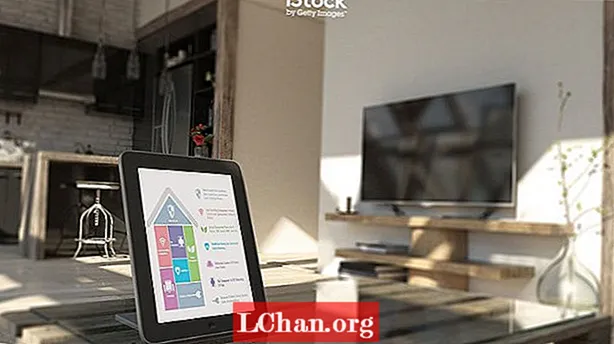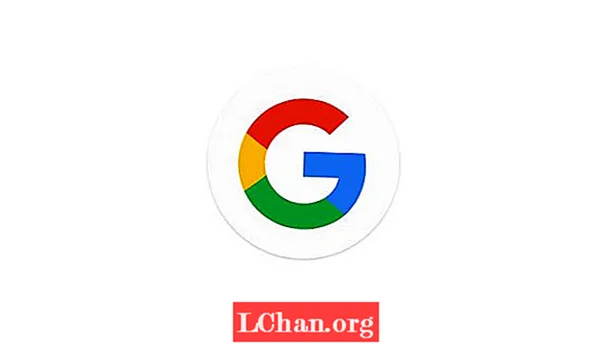Innehåll
- 01. Förbered basnätet
- 02. Dela upp modellen
- 03. Börja skulptera
- 04. Använd masker
- 05. Lägg till buller och detaljer
- 06. Baka skulpturen

När man närmar sig en modell eller scen som kräver den förfinade modelleringen som erbjuds av skulptur, kan många 3D-konstnärer anta att detta skulle uppnås bäst i en dedikerad skulpturapplikation. Det här är dock kanske inte den bästa vägen eftersom många av de ledande 3D-applikationerna har sitt eget skulpturarbetsflöde.
Detta gäller för Cinema 4D, som har en imponerande skulpturplattform, särskilt när den blandas med BodyPaint, Cinema 4Ds verktyg för 3D-målning. Skulpteringsverktygssatsen i Cinema 4D erbjuder alla kärnfunktioner som de flesta skulpteringsuppgifter behöver, inklusive symmetri, vax och ett icke-destruktivt skiktsystem, vilket är ett kraftfullt verktyg för att hantera detaljer och tillägg i en skulptur.
Det finns också möjligheten att projicera ett skulpterat nät på ett annat. Detta möjliggör versionering av topologi från en initial skulptur, tillsammans med en robust bakverktygssats, som kan skapa normala och förskjutningskartor från en skulptur för användning på ett lågmolnät. Detta är särskilt användbart för att skapa speltillgångar.
Det är inte bara verktygen som gör Sculpt-arbetsflödet i Cinema 4D så förfinat; den har sin egen dedikerade layout samt möjligheten att anpassa ett gränssnitt efter konstnärens smak, samtidigt som man arbetar med andra arbetsflöden som dynamik och animering.
Soloing-funktionen i Cinema 4D kan vara väldigt användbar för att isolera ett skulpterat objekt i en scen för att modifiera det. Det faktum att en skulptur kan justeras i en animeringsuppgift är en potentiellt stor tidsbesparing jämfört med att använda en extern skulpteringsapplikation.
Kombinera detta med den ekonomiska besparingen att inte behöva köpa en annan skulpturapplikation, och det är tydligt att om någon skulptur behöver göras, kan de verktyg som Cinema 4D erbjuder vara allt som behövs.
01. Förbered basnätet

Som med alla 3D-konst är förberedelser nyckeln. Innan du skulpterar, se till att basnätet har polygoner av samma storlek över ytan. Att göra detta innebär att skulpteringsverktyg flyter konsekvent utan sträckning av penseldrag. Att ha ett polygonflöde så här för basnätet betyder också att när texturer bakas från den färdiga skulpturen, bör de appliceras på nytt på basnätet på ett tillförlitligt sätt.
02. Dela upp modellen

Byt till Sculpt-layouten med rullgardinsmenyn Layout. Detta konfigurerar Cinema 4D-gränssnittet för att presentera en verktygssats som är bäst lämpad för skulptur. Se till att basnätet är valt och tryck på Subdivide-knappen för att börja öka mängden icke-destruktiva indelningsnivåer som du kan skulptera på.
En Sculpt Tag läggs till i nätverket i Object Manager. För att förhindra att ett rektangulärt objekt förvandlas till en blob vid uppdelning, tryck på kuggen bredvid Subdvide-taggen för att minska jämnhetsalternativen.
03. Börja skulptera

Även om det är möjligt att hoppa in och bara börja skulptera omedelbart, är det en bra idé att arbeta med skulpturlagersystemet om du vill hålla ordning.
Tryck på knappen Lägg till lager. Med det nya lagret markerat och bytt namn, välj Pull-verktyget och börja skulptera. Använd Ctrl / Cmd nyckel för att invertera dragningen för att göra spår. Storleken och trycket kan justeras i paletten Attribut, liksom symmetri-kontroll och möjligheten att kontrollera tryck och storlek med en surfplatta.
04. Använd masker

Bilder kan användas för en rad uppgifter inom skulpteringsarbetsflödet, som att skapa präglad text. Välj maskverktyget och importera en svartvit textbitmapp på fliken Stencil på attributpaletten. Applicera detta som en mask på det skulpterade föremålet.
När masken är målad på, använd skulpteringsverktyg som Pull and Smooth-verktyget för att skapa den präglade texten.
05. Lägg till buller och detaljer

Cinema 4D: s skulpturarbetsflöde har många sätt att lägga till buller och detaljer i en skulptur. På fliken Inställningar för ett skulpteringsverktyg trycker du på knappen för förinställd pensel (alla borstar finns också i innehållsbläddraren).
Det finns ett urval av anpassade borstar, från buller till sprickor, vilket är bra för att lägga till detaljer. Bitmaps kan också användas och material är användbara för skräddarsydda bullerborstar.
06. Baka skulpturen

När skulpturen är klar, använd Bake-verktyget för att baka ut normalkartor och förskjutningskartor som mappas tillbaka på ett basnät för att ge en låg polygontillgång som kan exporteras till andra 3D-applikationer eller spelmotorer. Dessa tillgångar kräver också färre resurser, vilket förbättrar visningsprestanda.
När du använder verktyget Bake Sculpt Objects skapar Cinema 4D ett nytt lågmolnät med alla korrekta kartor applicerade och döljer det skulpterade föremålet och avslutar ett rent och enkelt sätt att skulptera.
Denna artikel uppträdde ursprungligen i 3D-världen nummer 226. Köp det här.